
近來不少人問小編,如何更快可以傳送鈴聲到 iPhone,要知道傳送音樂和影片到 iOS 裝置需要同步才能完成,除了從 iTunes 下載的鈴聲之外,其實為 iPhone 製作和傳送鈴聲,其實不太困難。
檢查輸入編碼
首先更新 iTunes 到最新版本,並在 iTunes 的偏好設定→「一般」分頁按「輸入設定」,確保「輸入時使用」的編碼器是「AAC 編碼器」。
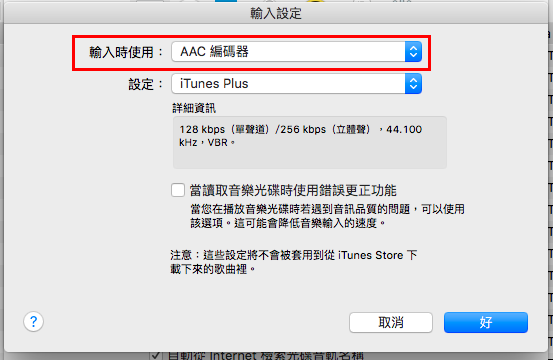
右鍵想製作鈴聲之歌曲
返回 iTunes 並翻到音樂頁面,在想製作鈴聲的歌曲按右鍵選擇「簡介」。
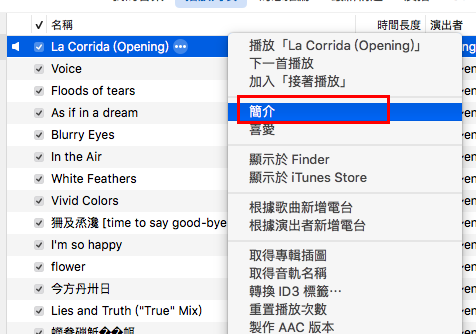
設定時長
打開歌曲內容之後按「選項」,勾選「開始」和「停止」,設定不多於 40 秒的時長,然後按「好」退出,要留意這動作會影響日後播放歌曲的時長,但可在製作鈴聲完成之後回到這介面還原。
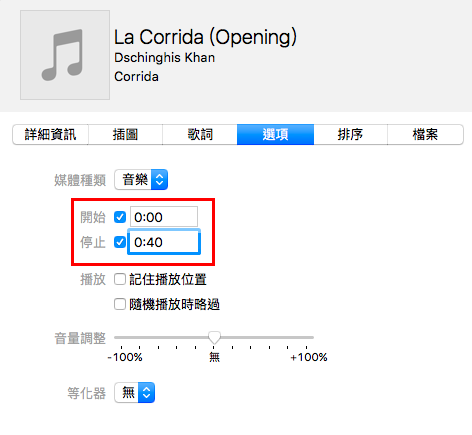
製作 AAC 版本歌曲
在有關歌曲再一次按右鍵,選擇「製作 AAC 版本」,就會多出一首只有 40 秒以內的新的歌曲。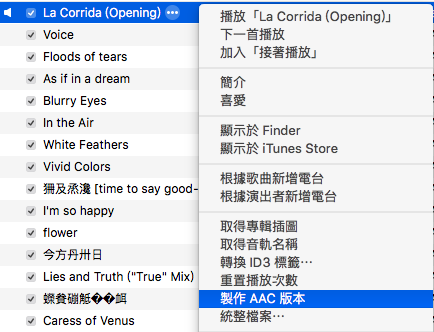
更改副檔名
右鍵新歌曲,選擇「顯示於 Finder」,就可以看到一個 .m4a 副檔名的檔案,將副檔名改成 .m4r。
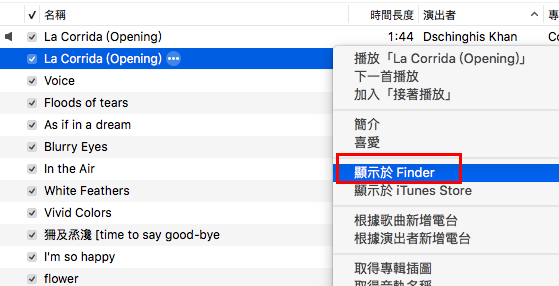
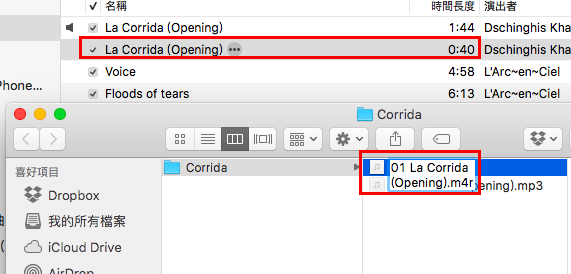
移動檔案到指地點
將改好副檔名的 .m4r 檔案複製到路徑「使用者/(用戶名稱)/音樂/iTunes/iTunes Media/Tones」,如果沒有 Tones 的資料夾就新增一個。之後按兩下那個 .m4r 檔案,iTunes 就會在鈴聲頁面。
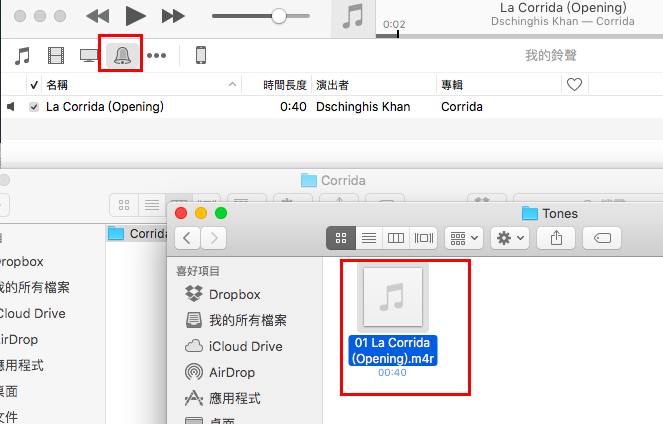
同步鈴聲
在左上角按一下手機圖示進入你的手機,按左方設定選擇的鈴聲,勾選「同步鈴聲」,要留意的的同步 iTunes 有機會導致其他 iTunes 資料庫的音樂、影片、電視節目、書籍和鈴聲消失。如果不想這樣做你也可以使用 iTools 之類的第三方助手軟件,把鈴聲傳送到 iPhone 之中。 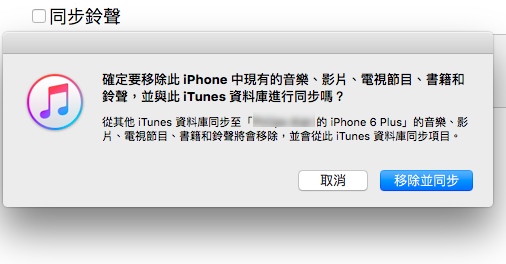
套用設定
最後按右下角的套用完成,鈴聲就會同步到 iPhone 之中,同步完成之後更換 iPhone 的鈴聲,有關歌曲理應出現在鈴聲設定之中。
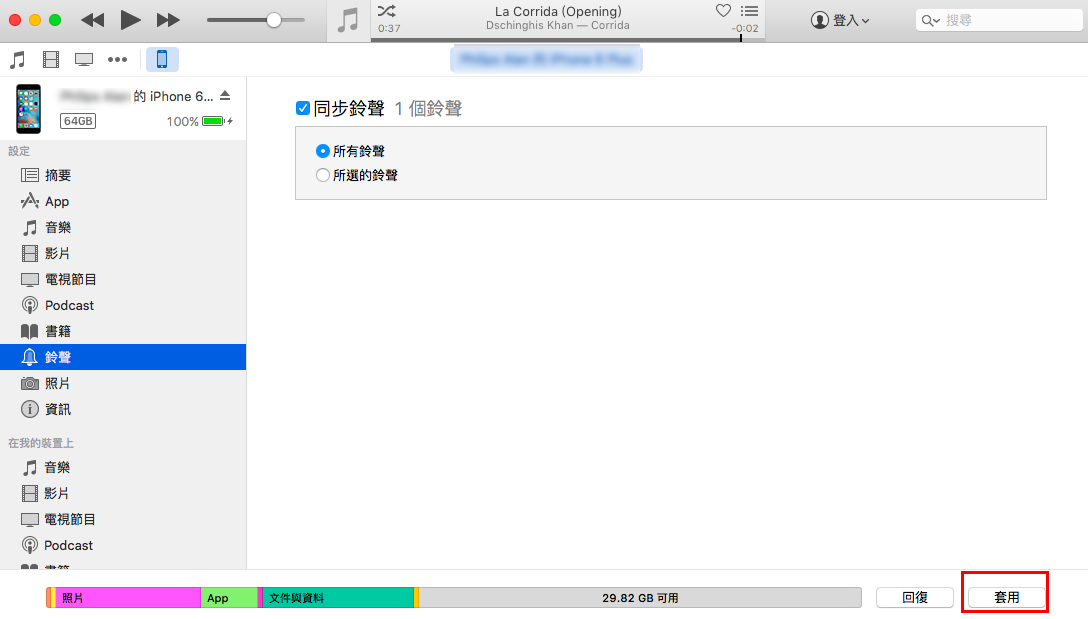
Comments are closed.